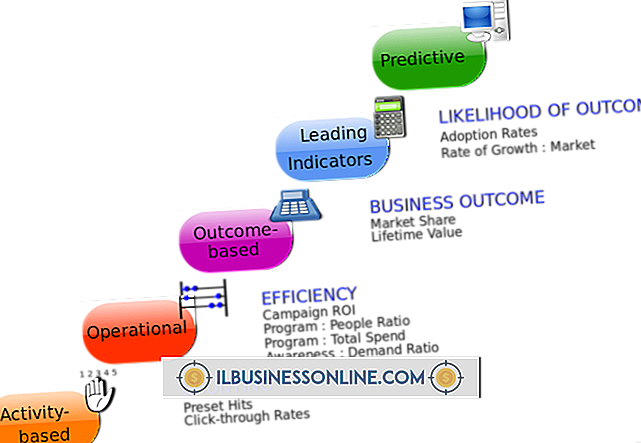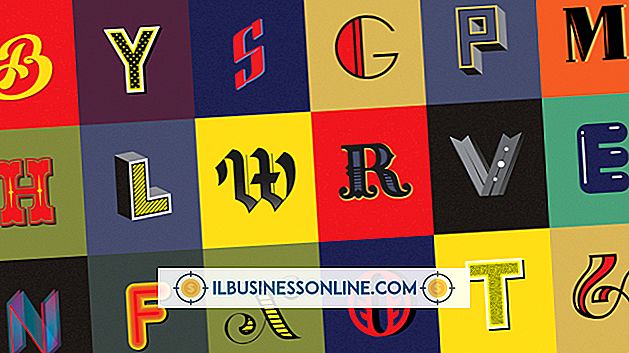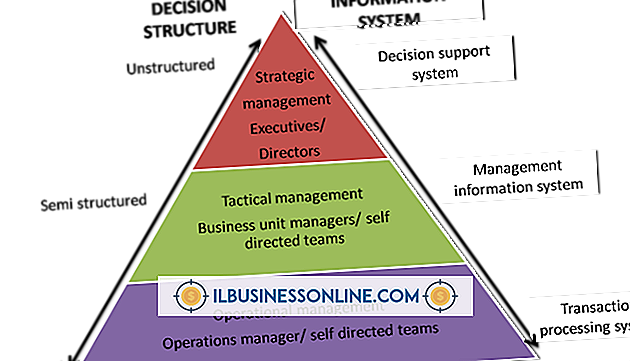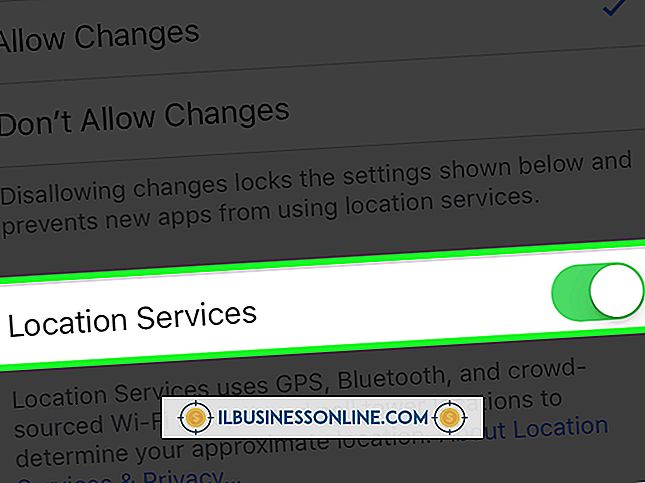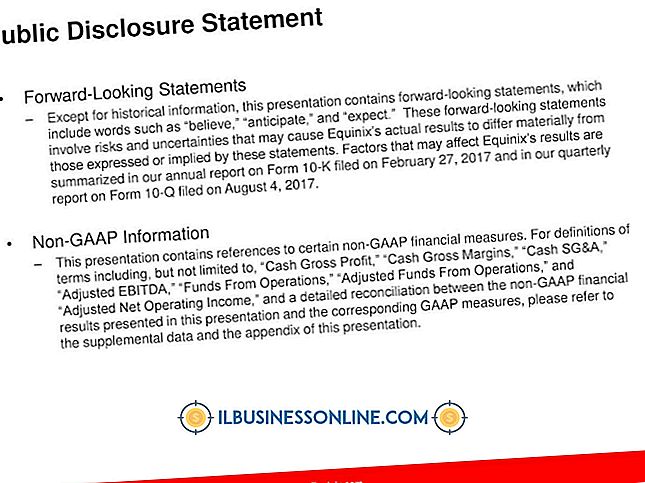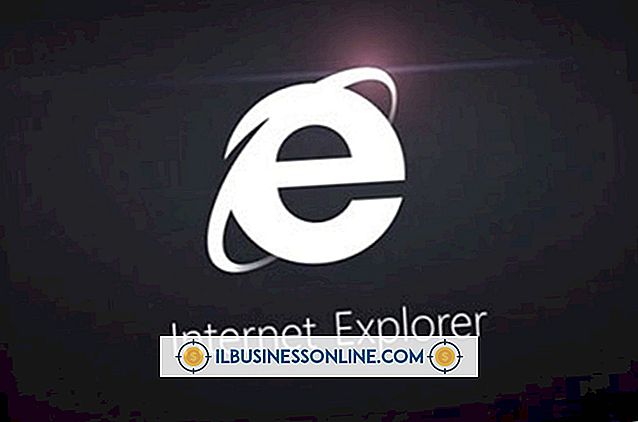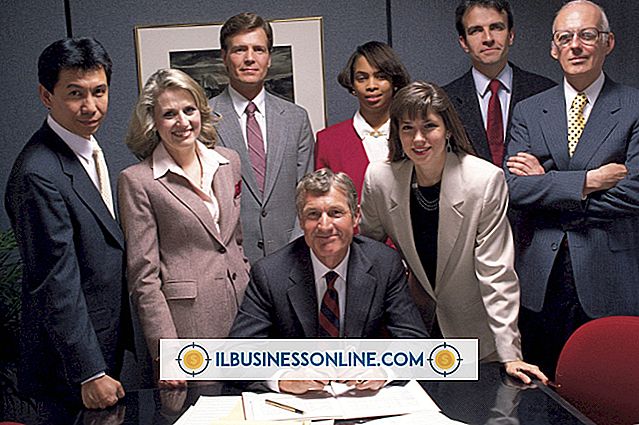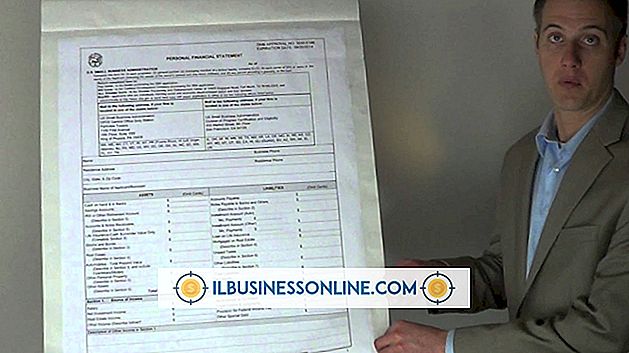So gruppieren Sie E-Mails des gleichen Absenders in Google Mail

Google Mail verwendet keine herkömmlichen Ordner zum Organisieren von E-Mails. Stattdessen werden Labels verwendet, die E-Mails mit ähnlichen Eigenschaften gruppieren. Mit diesen durchsuchbaren Labels können Sie alle E-Mails, die mit demselben Label versehen sind, schnell finden. Mit der Filterfunktion von Google Mail können Sie dasselbe Etikett auf ähnliche E-Mails anwenden, z. B. auf E-Mails desselben Absenders. Durch die Kombination der Label- und Filterfunktionen können Sie vorhandene und zukünftige Nachrichten eines wichtigen Kunden oder Geschäftspartners problemlos gruppieren.
1
Melden Sie sich bei Ihrem Google Mail-Konto an und klicken Sie auf eine E-Mail des Absenders.
2
Klicken Sie auf "Mehr" und wählen Sie "Nachrichten wie diese filtern". Ein Filterfeld wird angezeigt, in dem die E-Mail-Adresse des Absenders automatisch ausgefüllt wird.
3.
Klicken Sie auf "Filter mit dieser Suche erstellen".
4
Aktivieren Sie das Kontrollkästchen neben "Beschriftung anwenden".
5
Klicken Sie auf "Choose Label" und wählen Sie "New Label".
6
Geben Sie den Namen des Absenders in das Feld "Bitte geben Sie einen neuen Labelnamen ein" ein und klicken Sie auf "Erstellen".
7.
Aktivieren Sie "Filter anwenden für ... passende Konversationen", um vorhandene E-Mails desselben Absenders zu gruppieren.
8
Klicken Sie auf "Filter erstellen", um die E-Mails zu kennzeichnen.
9
Klicken Sie im linken Fensterbereich auf das neue Etikett, um alle E-Mails des Absenders anzuzeigen.